Où circule le trafic? Comment trouver la "fuite" par les moyens les plus simples.
Ils disent que dans la nature il y a deux énigmes: d'où vient la poussière et où va l'argent? De même, Internet a son propre mystère: où circule le "trafic"? Bien sûr, dans des conditions stationnaires, avec des lignes à grande vitesse modernes, ce problème a perdu de sa pertinence - mais dès que nous partons en vacances, à la nature, à la campagne, où le seul moyen d’accéder à Internet - communication cellulaire, ce problème augmente en pleine croissance. Acheter paquet opérateur 1-2-4-8 giga-octets, apparemment ne rien faire, et il avait été consommé ((. Où est-il allé? Et est-il possible de trouver en quelque sorte la « source de la fuite » « signifie à portée de main »?
En général, si vous allez à "la nature" et utiliserez Internet avec un trafic limité, il est très souhaitable en avance mettre le programme de contrôle de la circulation. Par exemple, un moniteur NetLimiter complètement gratuit. Puis, regardant ses statistiques, on peut voir, par exemple, que le trafic, entrant et sortant navigateur FireFox consume (dans le premier exemple) ... ou seulement une partie est consommée par messagerie instantanée programme Miranda. Tout est simple et transparent.
 |
Aux radioamateurs, quand il n'est pas possible d'utiliser un compteur "qualitatif" précis, on utilise souvent "quantitatif" - ce qu'on appelle généralement un testeur. Dans notre système de contrôle du trafic, le testeur sera l’indicateur du réseau local / réseau sans fil / modem - en général interface, à travers lequel l'ordinateur est connecté à l'interface. Un tel testeur peut également servir d'indicateur de la quantité de trafic entrant / sortant Dashboard-un modem cellulaire (modem cellulaire de gestion de programme).
Comment déterminer quel indicateur naviguer? Dans le bac il peut y avoir plusieurs indicateurs du réseau / réseau sans fil / modem. C'est très simple, si vous à coup sûr n'imaginez pas quel indicateur regarder, alors vous pouvez suivre ce dont nous avons besoin pour changer d'activité. Essayez dans le navigateur, par exemple, téléchargez n'importe quel site et voyez quel indicateur est devenu actif - allumé ou clignotant souvent. Si l'indicateur est une croix rouge - vous pouvez immédiatement ne pas y faire attention. Dans l'exemple de capture d'écran, l'interface active est marquée d'un point vert et l'interface désactivée est rouge.
Ayant trouvé l'indicateur de notre connexion à Internet, nous pouvons maintenant commencer l'audit. D'abord, estimez grossièrement - il y a une "fuite" en général. Arrêtons de faire référence à Internet, attendons de télécharger tous les sites, etc. - et regardons notre indicateur. Il ne devrait pas brûler. Si, pendant une longue période, il ne s’allume pas pendant un court laps de temps, il n’ya probablement pas de «fuite non productive». Mais très probablement, vous remarquerez que cela «éclate» périodiquement. Donc, certains programmes se tournent vers Internet. Essayons de trouver lequel des programmes (ou des onglets du navigateur) fait cela.
Comment pouvez-vous déterminer quels sont les nombreux programmes actuellement actifs sur l'ordinateur qui accèdent à Internet? Nous allons utiliser la "méthode Wolf" de "Well Wait!". Rappelez-vous quand il poursuivait le lièvre, a couru dans le magasin de télévision? Pour déterminer où le Hare se cache, il a commencé à éteindre les téléviseurs - et à la fin il l'a trouvé. Nous allons donc essayer de trouver un "lièvre" ou "lapins".
Pour ce faire, utilisez TaskManager. "Usual", le System TaskManager, nous déchargeons les programmes lorsqu'ils "se bloquent". Peuvent-ils les inverser, entrer des programmes dans un "blocage" contrôlé? Malheureusement pas - le système standard TaskManager ne peut pas. Mais il existe un grand nombre de TaskManagers alternatifs, ce qu’il peut faire. Nous ne considérerons pas tous ces programmes - nous nous limiterons à deux seulement.
La première et la plus puissante est celle-ci. Malgré un nom aussi fort, il est totalement sûr pour le système et très puissant en termes de recherche et de gestion des programmes et processus en cours. Téléchargez-le et installez-le - cela vous aidera non seulement dans ce domaine - de nombreuses questions du système peuvent être clarifiées avec son aide. Si vous ne pouvez pas ou ne pouvez pas installer le programme (par exemple, si vous ne pouvez pas installer des programmes ou ne souhaitez pas l’ajouter au groupe de programmes) - téléchargez la version portable. Il vous permettra de commencer à rechercher le système "à la volée", sans installation inutile. De plus, vous pouvez écrire une version portable -a sur le lecteur flash USB et l'utiliser partout.
Exécutez-le et regardons la fenêtre principale, l'onglet Processus. Vous verrez beaucoup de programmes et de processus s'exécuter sur votre système. Plus le programme est bas dans la fenêtre, plus il est lancé tard. Le programme le plus bas de la fenêtre est lancé en dernier.
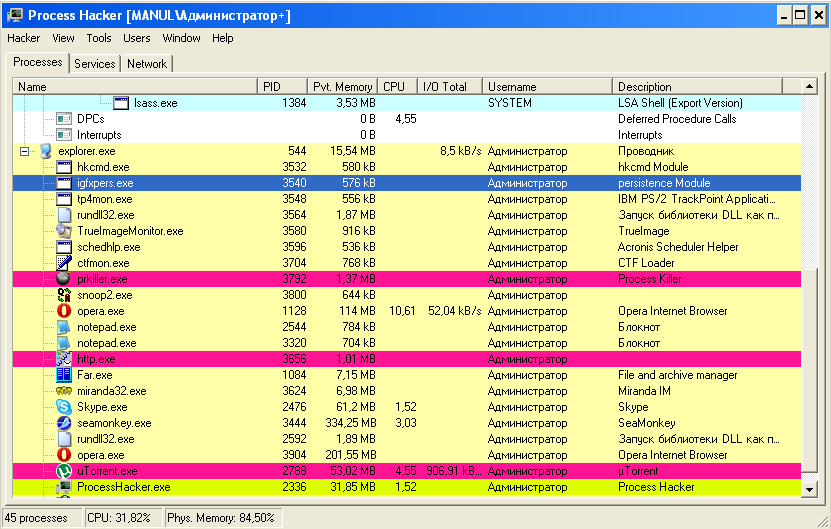 En passant, ce programme montre aussi indirectement quel programme accède à Internet (mais pas seulement). Regardez la colonne I / O Total. Si dans cette colonne le programme a des chiffres non nuls - alors le programme est engagé dans l'échange de données avec le "monde extérieur" - en relation avec la mémoire du programme, bien sûr. Si les programmes liés à Internet (la liste sera à la fin de l'article), ce chiffre n'est pas nul - nous l'incluons en toute sécurité dans la liste des suspects.
En passant, ce programme montre aussi indirectement quel programme accède à Internet (mais pas seulement). Regardez la colonne I / O Total. Si dans cette colonne le programme a des chiffres non nuls - alors le programme est engagé dans l'échange de données avec le "monde extérieur" - en relation avec la mémoire du programme, bien sûr. Si les programmes liés à Internet (la liste sera à la fin de l'article), ce chiffre n'est pas nul - nous l'incluons en toute sécurité dans la liste des suspects. Maintenant, comment utilisons-nous ce programme pour rechercher des programmes "actifs"? C'est très simple En partant du bas (à partir de la dernière), nous commencerons à "geler" les programmes Internet. Pour ce faire, cliquez avec le bouton droit sur le nom du programme et choisissez dans le menu Suspendre le processus. Après cela, nous regardons notre indicateur - les applications Internet ont-elles été arrêtées? Si oui - alors nous avons trouvé tous les programmes, traite "traire" (ils ne sont probablement pas un). Si le traitement ne s'arrêtait pas - mais le "rythme" du clignotement changeait - alors le programme "gelé" en faisait certainement partie. Si rien n'a changé, nous "dégivrons" le programme en cliquant avec le bouton droit sur le nom du programme et en sélectionnant l'élément. Processus de reprise.
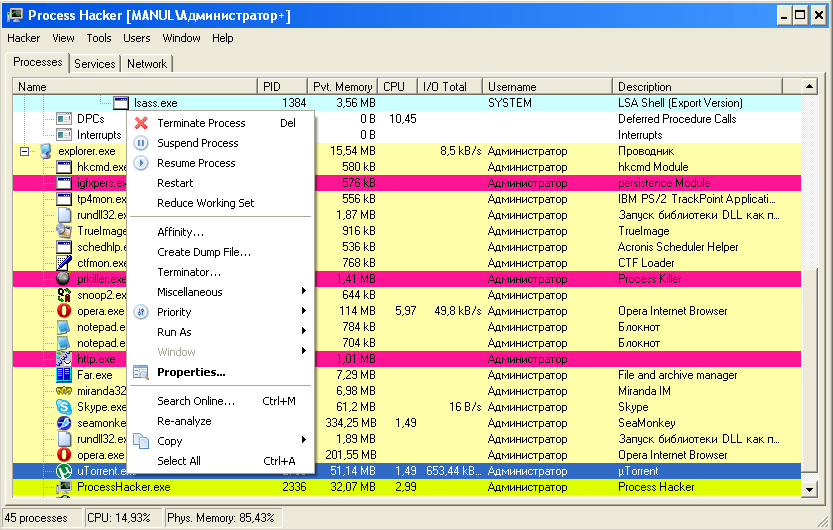 Après la "liste des accusés" sera prêt à évaluer quoi faire avec elle. Si la liste ne comprend que les programmes de messagerie instantanée et de communication - tels que Skype (skype.exe), ICQ (icq.exe), QIP (qip.exe), Miranda (miranda32.exe) - il est nécessaire d'examiner s'il est utile de garder leur constamment actif. Le fait est que ces programmes échangent constamment des données sur Internet - et cela ne peut être évité. Certains consomment peu de trafic (par exemple - ICQ, Qip, Miranda), d'autres - un peu plus (par exemple, Skype) - mais l'échange sera de toute façon. Donc, si vous souhaitez économiser sur ces programmes, terminez leur travail lorsque vous ne les utilisez pas. Ou "geler" pendant un moment TaskManager "inactif". Mais, en passant, n'importe lequel de ces programmes consomme très peu de trafic - donc, si vous ne disposez pas d'un paquet de trafic assez limité, vous pouvez laisser ces programmes fonctionner en permanence.
Après la "liste des accusés" sera prêt à évaluer quoi faire avec elle. Si la liste ne comprend que les programmes de messagerie instantanée et de communication - tels que Skype (skype.exe), ICQ (icq.exe), QIP (qip.exe), Miranda (miranda32.exe) - il est nécessaire d'examiner s'il est utile de garder leur constamment actif. Le fait est que ces programmes échangent constamment des données sur Internet - et cela ne peut être évité. Certains consomment peu de trafic (par exemple - ICQ, Qip, Miranda), d'autres - un peu plus (par exemple, Skype) - mais l'échange sera de toute façon. Donc, si vous souhaitez économiser sur ces programmes, terminez leur travail lorsque vous ne les utilisez pas. Ou "geler" pendant un moment TaskManager "inactif". Mais, en passant, n'importe lequel de ces programmes consomme très peu de trafic - donc, si vous ne disposez pas d'un paquet de trafic assez limité, vous pouvez laisser ces programmes fonctionner en permanence. Un autre groupe de programmes pouvant consommer du trafic même à l'état de repos sont les navigateurs. Tels que Internet Explorer(iexplorer.exe), Mozilla FireFox(firefox.exe), Mozilla SeaMonkey (seamonkey.exe), Opera (opera.exe), Google Chrome(chrome.exe), Safari (safari.exe) - peut-être d'autres. Certaines pages de sites que vous ouvrez peuvent être créées pour que des informations soient régulièrement téléchargées pour mettre à jour l'état de l'écran. Son volume peut être parfois considérable. Malheureusement, il n'y a pas de moyen facile de "geler" le signet du navigateur. Par conséquent, dans le "premier passage", vous devrez contourner tous les signets et fermer tous les signets suspects. Pour le futur, après avoir identifié ces pages, ne les laissez pas après les avoir visionnées - mais fermez-les. Les sites eux-mêmes peuvent être très différents - par exemple, cette année, j'ai vu que les pages du site GisMeteo étaient périodiquement (et assez souvent) mises à jour - bien que la météo ne change pas si vite)).
Il peut aussi y avoir des programmes "oubliés" qui sont automatiquement chargés au démarrage du système - le plus souvent, ce sont des programmes pour travailler avec des torrents (trackers) - par exemple, muTorrent (uTorrent.exe). Il suffit d'interdire de tels programmes pour démarrer automatiquement - alors que vous êtes dans des conditions de trafic limitées.
Si le programme n'appartient pas à ce qui précède et qu'il n'est pas systémique (voir la liste ci-dessous) - c'est-à-dire que la cause est en alerte. Il est très probable que votre système soit infecté par un virus / cheval de Troie - et il fait discrètement ses «affaires noires» sans vous en informer. "Frozen" de tels processus et ne pas les "débloquer" - et chercher sur Internet ce que c'est pour le programme. S'il s'agit d'un programme inoffensif, désactivez-le simplement pour le temps d'un "échange limité". Si tel est le cas, selon les informations sur Internet, le programme Trojan / Virus - traitez votre ordinateur.
Si le trafic consomme programme système - il est préférable d'inclure un pare-feu dans le système - un système ou un programme externe - et d'interdire les appels inutiles. La configuration de furewall est un article distinct, mais Internet contient toutes les descriptions des paramètres. Utilisez les informations que vous comprenez Le pare-feu vous permettra de surveiller plus précisément le trafic et vous permettra de bloquer l'accès à Internet pour les programmes que vous ne souhaitez pas "publier".
Mais, vous le direz, cela suffit pour les débutants. Y a-t-il quelque chose de fonctionnel - mais aussi simple que possible? Il se trouve là-bas! Ceci est un gestionnaire de tâches extrêmement simple, mais assez puissant, qui a la capacité de "geler" / "débloquer" les programmes - et ne nécessite pas d'installation. sa taille est généralement négligeable - 38.4k le programme lui-même et environ 100k - tous les fichiers. Cette taille ne "ruine" pas beaucoup votre paquet de trafic.
Une fois que vous avez commencé (il est préférable de le placer dans le chargement automatique - il ne nécessite que très peu de mémoire), vous pouvez l'appeler par des raccourcis clavier Ctr + Shift + ~. On verra une combo programmes en cours d'exécution - plus le programme est élevé, plus il est lancé tard. Le plus récent est en haut de la liste.
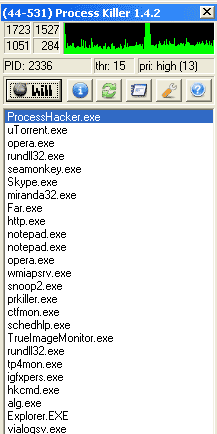 |
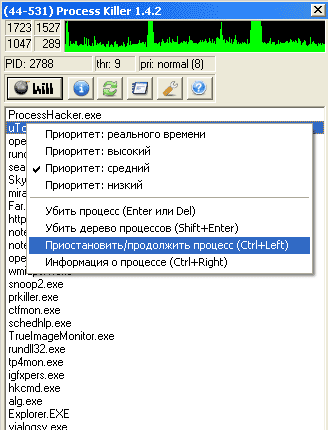 |
Maintenant, en utilisant l'un de ces programmes, vous pouvez trouver une "source de fuite" et décider quoi faire avec ce programme / programme.
Application - les noms des programmes et de leurs fichiers exécutables figurant dans la liste TaskManager:
Navigateurs:
Internet Explorer - iexplorer.exe
Mozilla FireFox - firefox.exe
Mozilla SeaMonkey - seamonkey.exe
Opera - opera.exe
Google Chrome - chrome.exe
Safari - safari.exe
Maxthon Browser - maxthon.exe
Programmes de messagerie instantanée et de communication:
Skype - skype.exe
ICQ - icq.exe
Qip - qip.exe
Miranda - miranda32.exe
R & Q - rnq.exe
Programmes P2P (pour travailler avec des torrents et partage de fichiers direct):
muTorrent - uTorrent.exe
Edonkey - edonkey.exe
Emule - emule.exe
Les programmes système - ne les "gèlent pas" inutilement - peut-être un "gel complet" du système!:
Processus inactif du système
Système
smss.exe
winlogon.exe
services.exe
lsass.exe
svchost.exe
La liste est donnée plus pour un exemple, seuls les programmes les plus célèbres sont listés. Si vous ne voyez pas le programme de cette liste - regardez sur Internet ce qu’est cet exécutable
L'article est discuté lors du forum général dans ce top.
La copie de l'article est placée
Bonjour les amis, aujourd'hui en mode téléphonique a aidé à résoudre un problème à son ami, vous pouvez le dire à un client régulier. Il a appelé et a déclaré que l'Internet est très lent, et il a CDMA d'Intertelecom et un tarif, qui donne 1000 Mo par jour. Mais ce n'est pas la question, il m'a dit qu'Internet est très lent, que presque rien ne sort. Eh bien, j'ai immédiatement pensé que ce fournisseur a des problèmes, tout peut arriver.
Mais j'ai eu la dernière fois qu'il a mis en place l'ordinateur, installé, qu'est-ce qu'il limite ne soit pas dépassé, et il m'a dit que le quota a été consommé par 21 pour cent et la croissance, bien que tous les navigateurs sont fermés et rien vacille. Ensuite, tout est devenu clair, à peu près tout, certains programmes utilisent Internet et l’utilisent sérieusement.
Il ne reste plus qu'à trouver ce programme, à le bloquer ou à le supprimer. Et puis c'est complètement scandaleux, les navigateurs sont fermés et Internet est utilisé. Selon le client, il n'y avait pas de programmes inutiles dans le panneau de notification, et automatiques, vérifiés.
Honnêtement, je ne savais même pas comment savoir quel programme, ou le processus utilise secrètement Internet, je ne l'ai jamais rencontré auparavant. Mais ici j'ai attiré mon attention antivirus ESET NOD32 Sécurité intelligente. Et je pensais qu'il a aussi un écran réseau, dans lequel vous pouvez très probablement voir quel programme, ou le processus charge la connexion Internet. Surtout que le client a également installé ESET NOD32 Smart Security.
En veillant à ce que l'antivirus puisse voir quel programme utilise le trafic Internet, je l'ai conseillé (si vous avez le même problème, faites-le ensemble :)):
Ouvrez ESET NOD32 Smart Security et accédez à l'onglet "Utilitaires", alors choisissez "Connexions réseau".
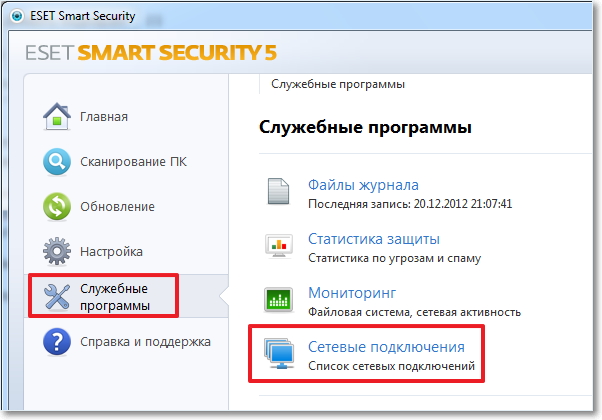
Une liste des programmes et processus utilisant la connexion Internet sur votre ordinateur apparaît. En face du nom processus / programme La vitesse actuelle et sortante actuelle sera affichée et le montant total envoyé et reçu par Internet par un programme / processus particulier. Fermez tous les navigateurs et regardez attentivement ce tableau, un programme qui utilise Internet en cachette, comme vous pourrez le voir immédiatement, car il est fort probable que tous les indicateurs seront issus de 0 B / s.
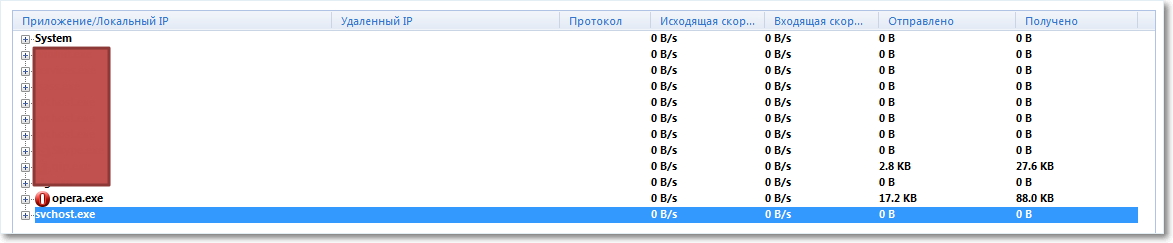
Le client a immédiatement remarqué ce programme nuisible. Il s’est avéré qu’il s’agit d’une sorte de programme client torrent ZONA. Donc, elle est restée silencieuse dans l'autoload, a été lancée avec l'ordinateur, et dès que l'Internet est apparu, elle a continué à télécharger des films. Impitoyablement et tranquillement, dépenser une petite limite de 1000 MB. Et puis 10 kopecks pour 1 Mo, ce qui n'est pas très bon marché, et de tels programmes peuvent dévorer tout l'argent du compte.
Je vous ai conseillé de supprimer immédiatement le programme, si vous ne savez pas comment le faire, puis lisez l'article. Après la suppression, ce programme, Internet fonctionnait bien et n'était plus utilisé de manière incompréhensible.
Par ailleurs, vous pouvez simplement interdire l'utilisation d'Internet pour un programme ou un processus particulier. Il suffit de cliquer sur le bon programme cliquez avec le bouton droit de la souris et sélectionnez "Désactiver temporairement la connexion réseau pour le processus". Afin de permettre l'utilisation d'Internet, décochez simplement la même procédure.
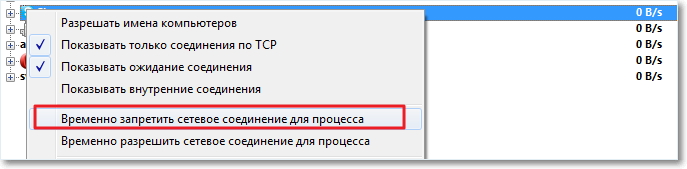
De telles choses sont des amis. Il est également bon que ce soit un programme qui télécharge des films, mais il pourrait s'agir d'un cheval de Troie qui enverrait des informations de votre ordinateur à des intrus. J'espère que mes conseils d'expérience personnelle vous seront utiles. Bonne chance les amis!
Un problème réel pour les propriétaires de tarifs avec une limite de vitesse ou de volume d’informations (ainsi Modems USB) ou "Internet à basse vitesse". Il semble que l’Internet soit là, et il n’ya même pas assez de vitesse pour ouvrir les pages sur Internet. Si vous êtes habitué à cela et que vous vous êtes réconcilié, alors vous pouvez continuer à ne pas faire attention. Mais je pense que tout le monde sera intéressé par les programmes ou applications utilisant le trafic Internet.
Soit dit en passant, parfois vous pouvez trouver et voir des processus ou applications inconnus que vous ne connaissez pas, et cela peut être un virus ou un programme espion qui envoie vos données (ou surveille vos actions) et les envoie à l'Internet.
Découvrez ce qui mange votre trafic Internet de plusieurs manières.
1)
À travers la norme. Mais ici, il y a un gros bug: seulement dans Windows 8, il apparaît sur l'onglet Processus dans la colonne Réseau.
Dans les autres éditions (versions) de "Windows", ce n'est pas le cas. Plus précisément, il y en a, mais il n'y a pas ce dont vous avez besoin.
2)
À travers et divers écrans de réseau qui fournissent.
Mais là aussi, il y a un problème - tout le monde ne donne pas une telle opportunité, mais il y a aussi des options payantes. Bien que j'utilise et j'en suis content. Au fait, cela montre aussi qu’il utilise Internet. Comme avec tous les pare-feu en principe.
3)
Grâce à des programmes spéciaux de tiers.
Je considère cette option comme la plus efficace car elle convient à toutes les versions du système d’exploitation et n’a pas besoin d’être payée car tous les programmes sont gratuits.
Le premier programme, qui mérite une reconnaissance universelle, est le TCPView de
Du positif, on peut noter qu'il ne nécessite pas d'installation (portable) et prend peu de place (284 kb). Du négatif, seulement qu'il n'a pas d'interface en langue russe. Mais ce ne sera pas difficile à comprendre.
Après le démarrage du fichier, la fenêtre principale est la suivante:
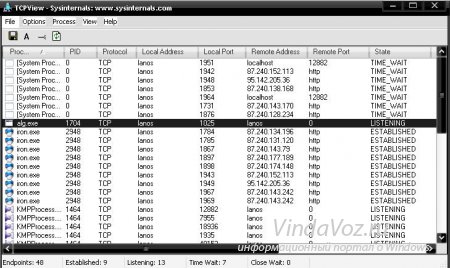
Il affiche immédiatement tous les programmes utilisant Internet, avec des fonctionnalités telles que le port utilisé, etc.
De plus, vous pouvez enregistrer cette liste dans le fichier texte, ainsi que personnaliser l'affichage.
Lorsque vous cliquez RMB sur le processus, vous pouvez voir les propriétés du processus (Propriétés de processus), le compléter (Terminer le processus), fermer la connexion (Fermer la connexion), copier (Copy) et savoir ce qu'il pense du système (WHOIS ...) (je ne l'ai pas gagné )
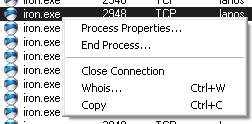
Le deuxième programme est NetWorx
Il fait tout comme le programme précédent, à savoir il surveille et montre quels programmes accèdent à Internet. La différence la plus importante et la plus agréable est qu’elle est russifiée et remplit de nombreuses fonctions.
Après l'installation et / ou le démarrage, le programme est minimisé et lorsque le PCM est cliqué, le menu suivant apparaît sur l'icône:
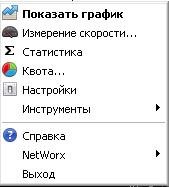
En fait, la principale chose dont nous avons besoin est de savoir quels programmes Internet sont en train de manger. Ceci est dans le menu Outils - Connexions
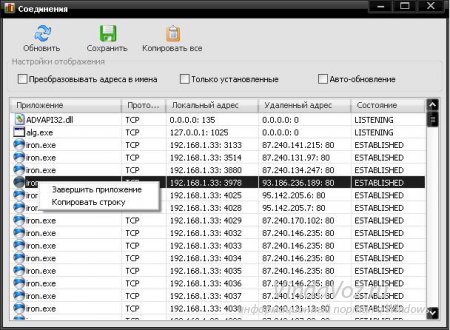
Dans ce document, vous pouvez également trouver quelles applications utilisent et vous pouvez terminer le processus en cliquant dessus avec le bouton droit de la souris.
L'inconvénient, à mon avis, est que vous ne pouvez pas reconnaître les propriétés du fichier et que vous ne pouvez donc que deviner ce qu'est le fichier et où il se trouve.
Par conséquent, il inclut probablement de nombreuses fonctions, telles que:
- Statistiques générales, dans lesquelles vous pouvez savoir combien de messages reçus / envoyés par jour / semaine / mois ou par d'autres utilisateurs (s'il y a plusieurs comptes).
- Calendrier de la vitesse actuelle.
- Mesurer la vitesse de la connexion Internet.
- Définir une limite (quota) pour l'utilisation du trafic Internet. Vous déterminez combien vous pouvez dépenser par heure / jour / semaine / mois, puis le programme vous informera de la limite.
- Vous pouvez tracer ou cingler l’itinéraire. En termes simples - écrivez l'adresse IP ou l'URL du site, et le programme détermine combien de temps il faut pour envoyer / recevoir la réponse et la demande. En général, c'est pour les utilisateurs plus avancés.
Eh bien, c'est ça. Avec la tâche principale, à savoir comment trouver quels programmes et applications consomment la connexion Internet, vous avez compris et savez quoi faire.
De nombreux programmes peuvent être installés sur votre ordinateur et il est possible que certains d’entre eux utilisent le trafic Internet à leur insu.
C'est pourquoi il est très important de savoir quelles applications utilisent votre trafic Internet. À première vue, cela peut sembler une tâche relativement simple, mais pour un résultat plus précis, il est préférable d'utiliser un logiciel tiers.
Utiliser Wireshark
Le programme est multi-plateforme et est considéré comme l'un des meilleurs. Il contrôle la bande passante et la surveillance du trafic. Ce programme surveille l'activité du réseau, vous permettant de voir l'utilisation de votre trafic. Une fois lancé, Wireshark affichera immédiatement votre trafic Internet.Interface utilisateur pour Winshark.
Bien que Wireshark soit un analyseur de protocole réseau, il vous permet également de voir ce qui se passe sur votre réseau au niveau micro. En outre, il fournit l'un des filtres les plus puissants.Pour ceux qui veulent voir des informations détaillées sur leur trafic, il est possible de voir toutes les données réseau reçues en utilisant interface graphique.
Le programme Moniteur réseau
Un autre programme qui vous permet de surveiller tout le trafic Internet sur votre ordinateur. C'est utilitaire gratuit Microsoft. Vous pouvez télécharger ce programme à partir du site Web de Microsoft, mais dans systèmes d'exploitation, à partir de Windows 7, il est déjà intégré.Interface utilisateur dans le "Moniteur réseau"
C'est le logiciel principal conçu pour surveiller la bande passante du réseau et analyser l'activité des protocoles réseau. Satisfait tous les besoins de base utilisateurs Windows. Fournit certains des résultats les plus fiables. Le programme comprend également l'analyse du trafic d'applications spécifiques, ainsi que la cartographie des ports occupés par celles-ci. Ceci est très utile lorsque vous essayez de déterminer spécifiquement votre utilisation de la bande passante.Avec cela logiciel, vous pouvez mettre en évidence le trafic réseau d’une application distincte, puis l’afficher et l’analyser.





